ps怎样给白天美丽的湖岸风景图调出日出晨曦的效果?
240ps 发布时间:2018-03-20 16:39:55 作者:昀恒  我要评论
我要评论
ps怎样给白天美丽的湖岸风景图调出日出晨曦的效果?运用PHOTOSHOP软件,可以很简单的制作大家想要的照片,下面和小编一起来看看具体步骤吧
19、把背景图层复制一层,然后置顶,同样的方法用通道制作出天空部分的选区,回到图层面板后新建图层,填充橙黄色,取消选区后效果如下图。

20、打开下面的天空素材,用移动工具拖进来,按Ctrl + Alt + G 创建剪切蒙版,然后调整好位置,如下图。


21、创建曲线调整图层,把RGB通道大幅压暗,参数设置如下图,确定后创建剪切蒙版。


22、新建一个图层,用套索工具勾出下图所示的选区,羽化45个像素后填充蓝色,不用取消选区,把图层混合模式改为“柔光”,如下图。

23、新建一个图层,把选区填充橙黄色,取消选区后把混合模式改为“柔光”,如下图。

相关文章
 ps怎样给冬季坐在草地上的美女人物调出好看的霞光效果?运用PHOTOSHOP软件,可以很简单的制作大家想要的照片,下面和小编一起来看看具体步骤吧2018-03-13
ps怎样给冬季坐在草地上的美女人物调出好看的霞光效果?运用PHOTOSHOP软件,可以很简单的制作大家想要的照片,下面和小编一起来看看具体步骤吧2018-03-13 ps怎样把室外人物照片调出低饱和的暗青色大片画面效果?运用PHOTOSHOP软件,可以很简单的制作大家想要的照片,下面和小编一起来看看具体步骤吧2018-03-12
ps怎样把室外人物照片调出低饱和的暗青色大片画面效果?运用PHOTOSHOP软件,可以很简单的制作大家想要的照片,下面和小编一起来看看具体步骤吧2018-03-12 ps怎么将银色的吊坠调色层黄金吊坠?ps中导入的银色吊坠,想要变成金色的吊坠,该怎么实现呢?我们可以对吊坠进行调色,下面我们就来看看详细的教程,需要的朋友可以参考下2018-03-12
ps怎么将银色的吊坠调色层黄金吊坠?ps中导入的银色吊坠,想要变成金色的吊坠,该怎么实现呢?我们可以对吊坠进行调色,下面我们就来看看详细的教程,需要的朋友可以参考下2018-03-12 ps怎样给白天草地上的美女人物调出唯美的深秋霞光效果?运用PHOTOSHOP软件,可以很简单的制作大家想要的照片,下面和小编一起来看看具体步骤吧2018-03-06
ps怎样给白天草地上的美女人物调出唯美的深秋霞光效果?运用PHOTOSHOP软件,可以很简单的制作大家想要的照片,下面和小编一起来看看具体步骤吧2018-03-06 本教程教脚本之家的PS调色教程学习者们如何使用LR结合PS后期调出轻复古唯美朦胧人像效果,这篇轻复古唯美调色修图教程主要分为前期准备和后期介绍两大部分,感兴趣的朋友欢2018-03-06
本教程教脚本之家的PS调色教程学习者们如何使用LR结合PS后期调出轻复古唯美朦胧人像效果,这篇轻复古唯美调色修图教程主要分为前期准备和后期介绍两大部分,感兴趣的朋友欢2018-03-06 ps图片怎么转换成草图效果?ps中想要将图片做成草图的效果,该怎么制作呢?下面我们就来看看ps草图的制作方法,需要的朋友可以参考下2018-03-06
ps图片怎么转换成草图效果?ps中想要将图片做成草图的效果,该怎么制作呢?下面我们就来看看ps草图的制作方法,需要的朋友可以参考下2018-03-06 ps怎样给秀丽的山谷河流图片调出好看的日出效果?运用PHOTOSHOP软件,可以很简单的制作大家想要的照片,下面和小编一起来看看具体步骤吧2018-02-27
ps怎样给秀丽的山谷河流图片调出好看的日出效果?运用PHOTOSHOP软件,可以很简单的制作大家想要的照片,下面和小编一起来看看具体步骤吧2018-02-27 ps怎样给河边芦苇丛中的美女人物调出好看的晨曦效果?运用PHOTOSHOP软件,可以很简单的制作大家想要的照片,下面和小编一起来看看具体步骤吧2018-02-23
ps怎样给河边芦苇丛中的美女人物调出好看的晨曦效果?运用PHOTOSHOP软件,可以很简单的制作大家想要的照片,下面和小编一起来看看具体步骤吧2018-02-23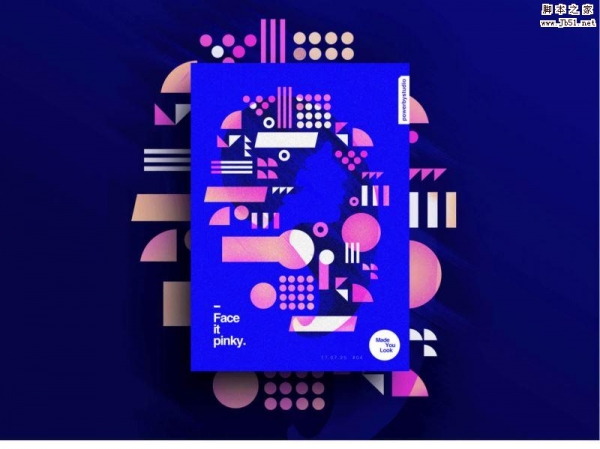 2018潘通流行色,紫外光怎么配色才好看又骚气?设计师Studio-JQ每日一练海报的配色色卡来教你~今天小编给大家带来的是ps制作红蓝搭配几何剪影配色海报教程,感兴趣的朋友一2018-02-08
2018潘通流行色,紫外光怎么配色才好看又骚气?设计师Studio-JQ每日一练海报的配色色卡来教你~今天小编给大家带来的是ps制作红蓝搭配几何剪影配色海报教程,感兴趣的朋友一2018-02-08 ps怎样把阴天油菜花图片调出好看的霞光效果?运用PHOTOSHOP软件,可以很简单的制作大家想要的照片,下面和小编一起来看看具体步骤吧2018-02-06
ps怎样把阴天油菜花图片调出好看的霞光效果?运用PHOTOSHOP软件,可以很简单的制作大家想要的照片,下面和小编一起来看看具体步骤吧2018-02-06










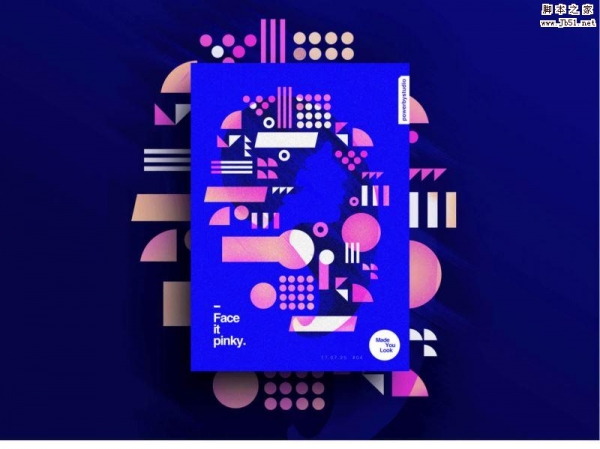

最新评论